Miks on Androidi nutitelefoni (tahvelarvuti) sinise asemel Wi-Fi Burn hall? Google Play ei tööta
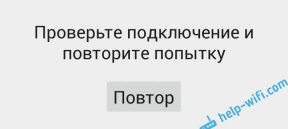
- 3092
- 37
- Noah Pfannerstill
Miks on Androidi nutitelefoni (tahvelarvuti) sinise asemel Wi-Fi Burn hall? Google Play ei tööta
Androidi seadmetes on selline probleem, kui pärast traadita võrguga ühendamist on WiFi ikoon hall, mitte sinine ja Internet ei tööta Google Plays ja muudes programmides. Saidid on tavaliselt avatud, kuid ühenduse korral on juhtumeid ja Internet ei tööta üldse, isegi brauseris. Veelgi enam, Androidil ei märka kõik seda halli WiFi-ikooni kohe, tõenäoliselt seisavad kõik probleemiga silmitsi, kui lihtsalt Ma ei saa minna Google Play turule, ilmub tõrge "ühendus puudub" või "kontrollige ühendust ja korrake katset".
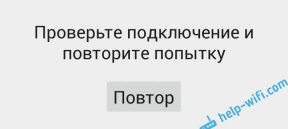
Ja brauseris võib mingisuguse saidi avamisel ilmneda „kell:;.
Mis puutub ühenduse ikooni Wi-Fi-ga, siis siis androidi seadmetes ilma kaubamärgiga kestadeta võib see olla sinise asemel tõesti hall. See näeb välja nagu see:

Kuid põhimõtteliselt ei muutu ühenduse ikoon traadita võrguga. Isegi kui selline probleem ilmub. Kontrollitud Lenovo ja Meizu M2 Note. Seal Google Play, YouTube ja T. D. Siseneda polnud võimalik, kuid ühendusikoon ise Wi-Fi-ga ei muutunud mingil moel. Ta on seal alati hall 🙂

Niisiis, kui pärast WiFi-ga ühendamist seisate silmitsi probleemiga, kui Google Play Mircketis, YouTubis ja muudes programmides pole juurdepääsu Internetile, samas kui teie Androidi tahvelarvuti brauseri saidid või nutitelefon Lahti, Seejärel vaadake selle artikli näpunäiteid. Kui Internet ei tööta üldse, kuid on olemas ühendus, siis vaadake artiklit: miks Internet ei tööta Androidi tahvelarvuti WiFi-ga ega nutitelefonis?
Hall WiFi ikoon Androidis ja Google Play ei tööta. Kuidas parandada?
Olen ise sellise probleemiga juba kokku puutunud ja nägin sellel teemal palju teavet Internetis. Nii et nüüd kaalume kõige populaarsemaid põhjuseid ja lahendusi, mis võivad selliseid probleeme WiFi-ga Androidil ilmneda.
Esiteks soovitan teil proovida meetodit numbril 6! Nagu selgus, on viirusetõrje dr paigaldamine.Web lahendab probleemi kohe halli WiFi ikooniga.
1 Aeg. kuupäev. Ajavöönd. Neid parameetreid tuleb kõigepealt kontrollida. Kui teil on kuupäev, kellaaeg või kellaaeg, on Wi-Fi teie telefonis või tahvelarvutis hall ja mäng ei toimi. Seda kontrollitakse, muudame kuupäeva telefonis ja turg ei pääse Internetti.
Seetõttu minge seadme seadistamiseks vahekaardile, kus aeg on häälestatud, ja kontrollige, kas seaded on seal õiged. Saate installida automaatsete kuupäevade ja seadistamise aja lähedale või vastupidi eemaldada see ja seada kõik käsitsi. Kontrollige kindlasti ka kellarihma sätteid.
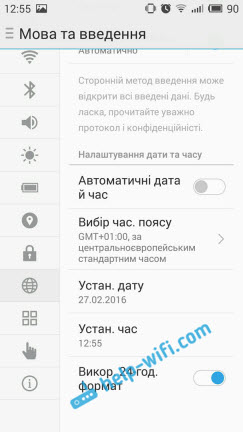
Kui teil olid seal valed parameetrid, peaks pärast kõik seadmist teenima.
2 Vabadus. Kui teate sellist rakendust nagu vabadus või LuckyPatcher, olete selle installinud või installinud ja kustutanud, siis peate avama vabaduse (vajadusel installima uuesti), oodake mõni minut ja vajutage nuppu ja vajutage nuppu Peatus.
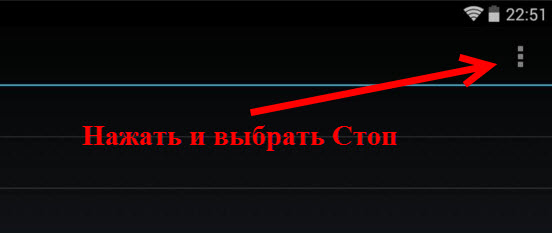
Pärast seda saate rakenduse kustutada. Wi-Fi ikoon peaks olema sinine ja kõik peaks teenima.
3 Võib -olla viirus. Kuigi ma ei tunne seal mobiilseadmetes erinevaid viirusi, kuid sellises olukorras võite proovida installida mingisugust tasuta viirusetõrjet (laadige alla ja käivitage APK -fail) ja kontrollige oma seadet.
4 Teine võimalus, mida ma üksikasjalikult ei arvesta, on hostifaili redigeerimine. Selleks saate kasutada kummituskomandöri. See fail asub süsteemis/etc/hosts. Seal peate eemaldama kõik, välja arvatud rida 127.0.0.1 Localhost.
Tegelikult pole see protseduur eriti lihtne. Ja kui te pole sellega eriti kursis, siis parim ei muuda midagi. Kuid kui teate, mis on juur-parem ja need saadakse teie seadmes, võite proovida.
5 On palju programme, mis blokeerivad näiteks reklaami ja t. D. Pidage meeles, et võib -olla olete hiljuti sarnased programmid installinud. Võib -olla lakkas Play Market töötama nende programmide paigaldamise tõttu. Kui installisite midagi enne seda probleemi, siis on need programmid kõige paremini kustutatud.
6 Installige dr.Veeb Google Playga (Turg). Dmitri jagas seda otsust kommentaarides. Ja juba on ülevaadeid, et see meetod töötab. Installige lihtsalt dr.Veeb, te ei pea isegi ühtegi tšekki käivitama.
Kui Internet ei tööta üldse, siis võib -olla pole probleemid mobiilseadmes, vaid ruuteris (sel juhul ei tööta Internet ühendatud seadme kallal). Sel juhul lugege artiklit: miks Internet ei tööta Wi-Fi ja kaabli kaudu ruuteri kaudu?
Võib -olla teate sellele probleemile veel mõnda lahendust, jagage neid kommentaarides. Noh, küsige küsimusi, kirjeldage oma juhtumeid.
- « Kuidas vähendada ruuteril WiFi signaali võimsust?
- Wi-Fi töögraafik Asus ruuteris. Automaatne Wi-Fi sulgemine öösel »

